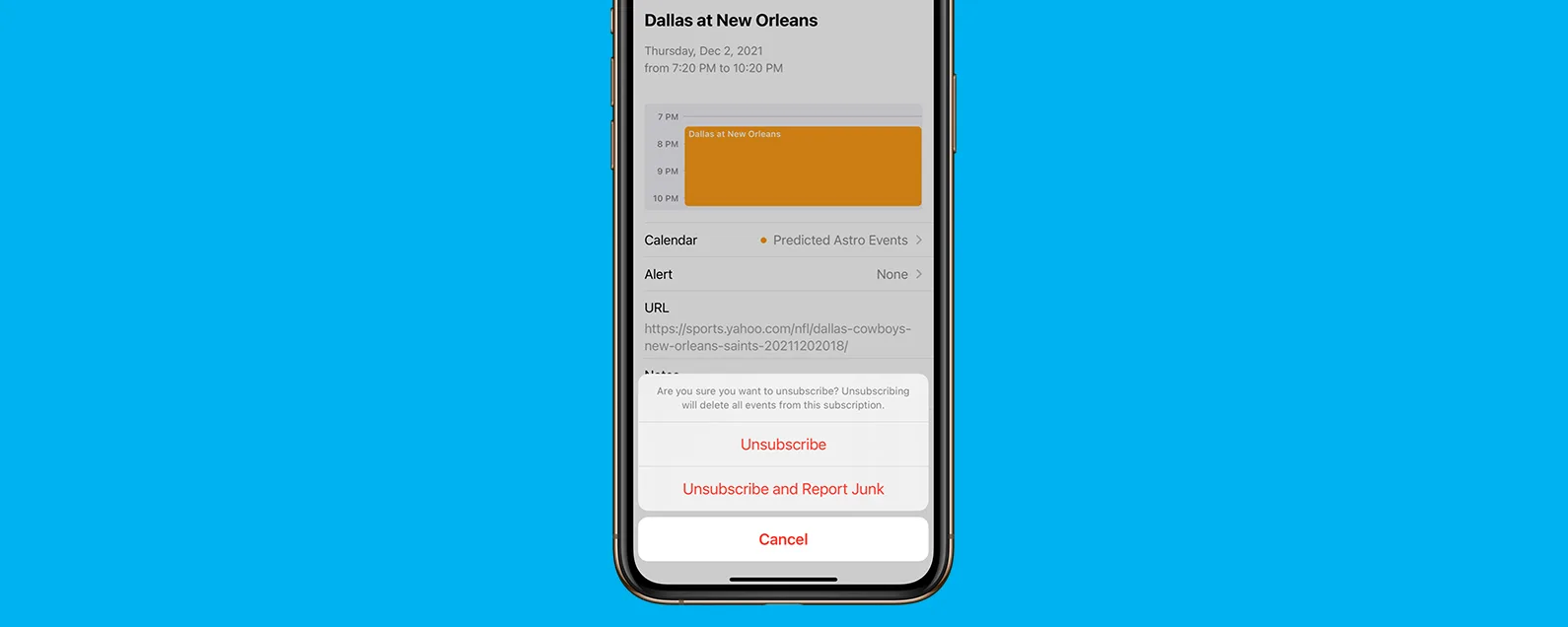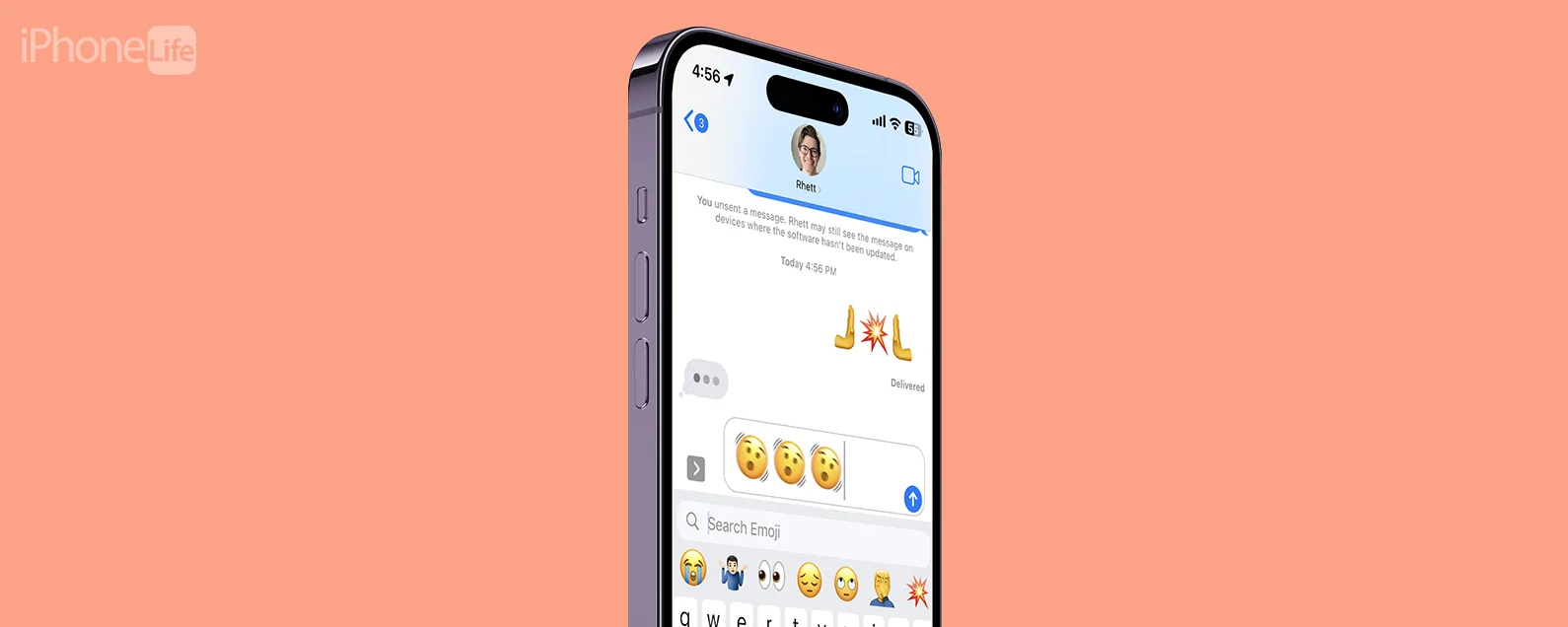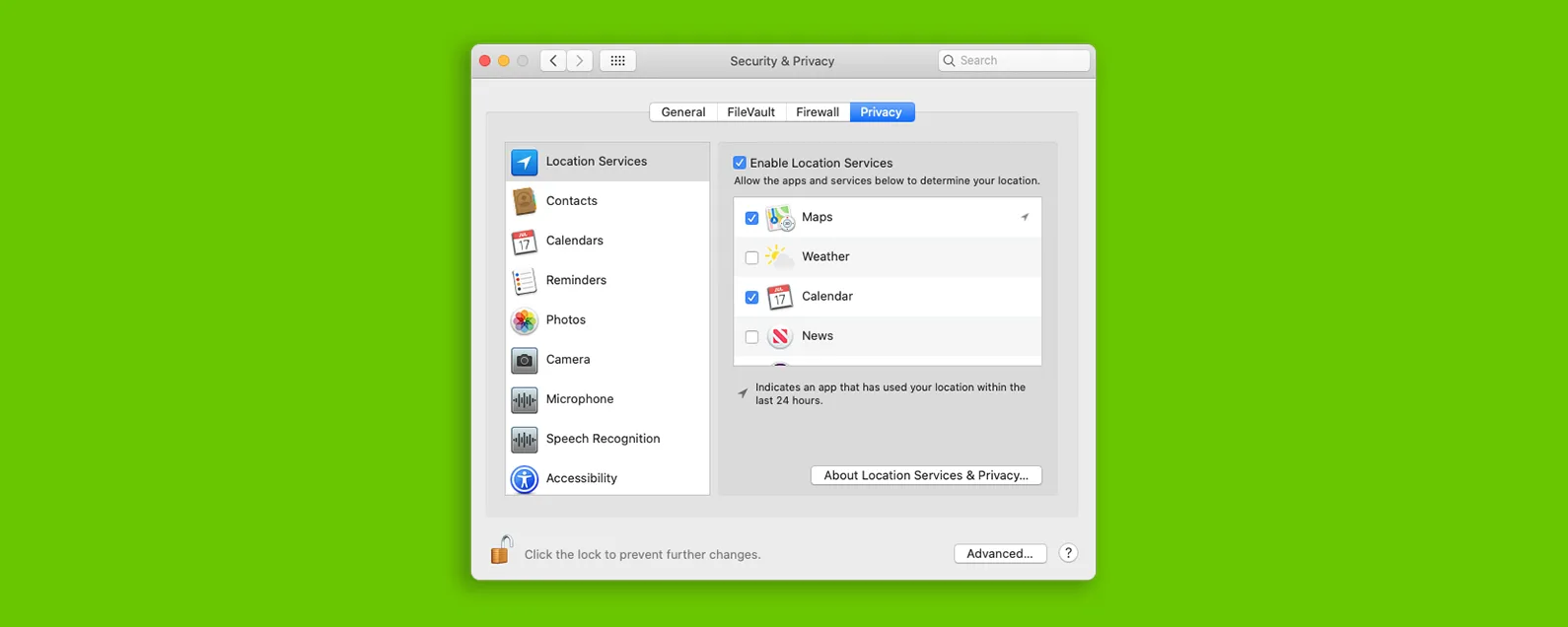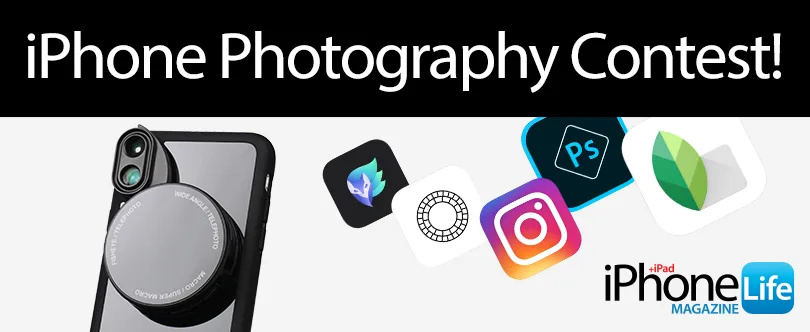經過卡倫·托馬斯 更新於 10/24/2020
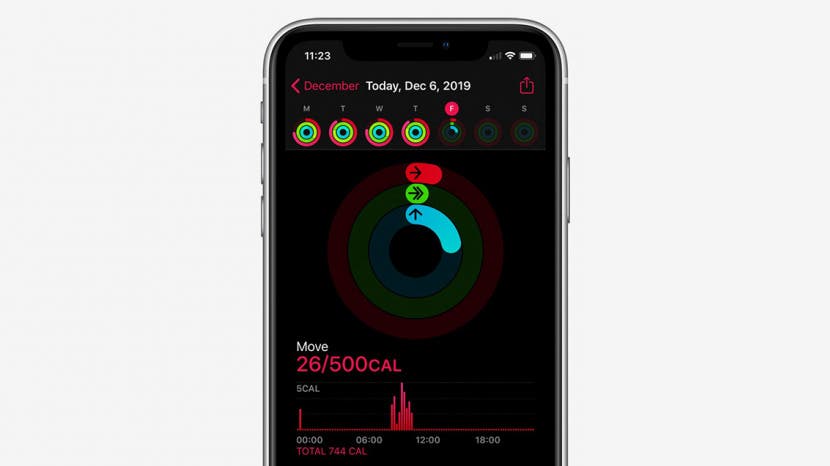
* 本文來自我們的每日提示電子報。報名。*
「活動」應用程式會追蹤並記錄您所有的 Apple Watch 鍛鍊情況,包括所走的步數和站立的時間,但它的作用遠不止於此。從 iOS 13 開始,現在隨著 iOS 14 的改進,它還透過趨勢和亮點提供您健康狀況的全局視圖。它會了解您的活動習慣並為您提供量身定制的建議。讓我們看看如何使用趨勢來追蹤您的健康狀況、設定目標並激勵您加倍努力。

發現 iPhone 的隱藏功能
獲取每日提示(帶有螢幕截圖和清晰的說明),以便您每天只需一分鐘即可掌握您的 iPhone。
如何使用 iPhone 和 Apple Watch 查看活動趨勢
保存您的活動趨勢的健身應用程式需要 Apple Watch。你的iPhone可以追蹤你每天的步數和行走距離,你可以在健康應用程式中找到這些數據,但它不像Apple Watch那樣詳細。
若要查看您日常 Apple Watch 活動的整體視圖,請依照下列步驟操作。如果您發現您的活動趨勢看起來不太正確,您可能需要對您的活動進行故障排除Apple Watch 運動分鐘數,卡路里, 或者步數追蹤!
- 打開健身應用程式在你的 iPhone 上。
- 在摘要選項卡,向下滾動直到看到趨勢。
- 在趨勢下,您將看到各種健身指標的所有趨勢的清單。
- 輕敲顯示更多查看活動趨勢詳細資訊和建議。


- 在「趨勢」標籤中,分為三個部分:繼續前進,值得一看, 和需要更多數據。
- 繼續前進顯示您在哪些方面做得很好。
- 點擊趨勢繼續前進查看有關您在哪些方面取得成功及其原因的更多資訊。在這裡,您可以看到過去一年和每天的平均值,以及將趨勢從負面轉變為正面的適度目標。輕敲< 趨勢返回趨勢摘要。


- 值得一看列出改進的目標。請注意本節中的目標建議。它們是根據您的活動為您量身定制的。
- 點擊趨勢值得一看查看有關可以改進的更多資訊。輕敲< 趨勢返回趨勢摘要。


- 返回趨勢,向下滾動查找需要更多數據。如果有足夠的信息,健身應用程式會在此處列出它可以追蹤和測量的趨勢。
- 點擊趨勢需要更多數據了解如何滿足開始追蹤該趨勢的要求。輕敲< 趨勢返回趨勢摘要。


現在您知道如何使用「活動」應用程式中的「趨勢」標籤。在查看這些資訊後,我感到特別有動力開始每周至少跑步一次,這樣我就可以追蹤我的跑步配速趨勢!
每天一分鐘掌握你的 iPhone:在這裡註冊將我們的免費每日提示直接發送到您的收件匣。